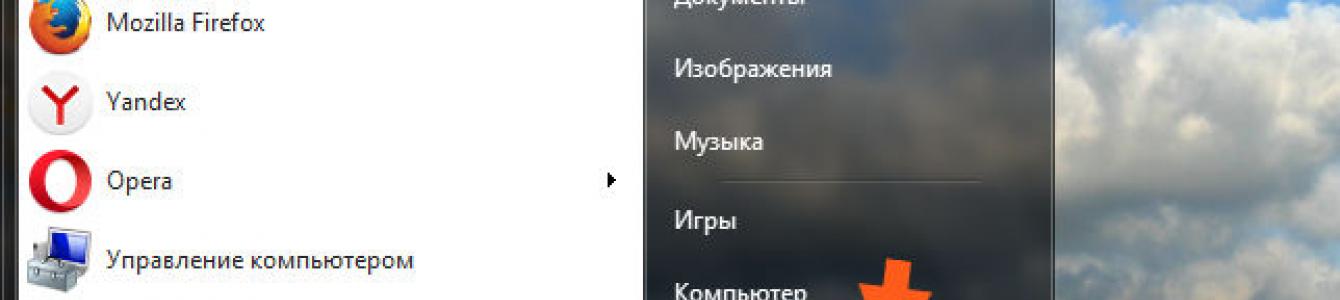Hvis du bestemmer deg for å fjerne Mozila fra datamaskinen din, er det din rett, men jeg skal ærlig fortelle deg at som nettleser er det slett ikke dårlig. Det virker for meg som Chrome fungerer raskere, om ikke annet fordi det ikke sprayer en separat prosess på hver fane... Du skjønner, du har 20 faner åpne i Chrome, og det er like mange prosesser fra Chrome, eller enda flere ...
Vel, det er det. I mellomtiden har Chrome godt okkupert sinnene, det vil si brukernes datamaskiner, for å være ærlig, jeg vet ikke hvordan de klarer å gjøre dette, men jeg leste at Chrome har en anstendig andel av nettlesermarkedet, og dette tallet er vokser! Det er sånn ting er. Selv om jeg på en måte er enig i at Chrome ikke er dårlig, viser den mange tunge nettsteder lettere...
Vel, ok, la oss gå videre til det jeg bør skrive om her. Nemlig hvordan fjerne Mozilla Firefox helt fra datamaskinen, vil jeg si med en gang at det ikke er noe komplisert, og du vil lykkes.
Bare i tilfelle vil jeg si at det er et visst avinstalleringsprogram som spesialiserer seg på å fjerne programvare fra en datamaskin. Han vet hvordan han både fjerner programmet og renser ruskene etter det. Generelt er jobben min å tilby det, og du kan se selv, men jeg vil si at programmet passer...
Så la oss komme i gang med operasjonen.
Klikk Start og velg Kontrollpanel:

Hvis du har Windows 10, så gratulerer! Men der er dette elementet i menyen, som kan hentes frem med Win + X-knappene!
Deretter finner vi Programmer og funksjoner-ikonet:

Hva nå? La oss nå se på listen over programvare. Denne listen er alt du har. La oss se hvor Mozilla Firefox er, finn den og klikk høyreklikk, og velg deretter Slett:


Klikk deretter på Slett:

Vel, det er det, slettingen vil begynne, alt vil raskt slutte, og det vil bli skrevet at alt gikk bra:

Vel, er det vanskelig? Nei, det er ikke noe komplisert
Nå om hvordan du rengjør datamaskinen fra små rusk, er det bedre å fjerne det. Det er ikke nødvendig å gjøre denne rengjøringen, men siden det ikke er noe komplisert med det, gjør jeg det personlig. Likevel sletter jeg ikke programmer så ofte. Hvis du er lat eller vanskelig, kan du hoppe over det. Vel, det er det. Trykk på Win + R-knappene og skriv i Kjør regedit-kommandovinduet:

Hva har vi gjort? Vi åpnet registerredigering, her kan du finne og slette alle spor av Mozilla, det vil si alt som er igjen her, i nevnelsen av det ordet Mozilla, så kan alt dette slettes! Slik gjør du det - hold nede Ctrl + F i redigeringsprogrammet og skriv i Mozilla-feltet, og klikk deretter på Finn neste-knappen:

Som et resultat vil registeret se etter mapper og nøkler som inneholder ordet Mozilla, alt dette er søppel og må slettes! Men hvordan? Se, du trenger bare å slette det som er valgt. Ikke bare slett noe. Når en mappe eller nøkkel er funnet, vil den bli uthevet, og du må høyreklikke på den og velge Slett fra menyen. For å fortsette søket, trykk F3 og så videre til det kommer en melding om at søket er over.
Se, her er hvordan du sletter en mappe:

Og her er nøkkelen:

Vel, det vil si at nesten alt er likt!
Når denne meldingen vises, betyr det at du allerede har fjernet alt og at det ikke er noe mer:

Vel folkens, alt ser ut til å være bra, jeg skrev her og jeg håper alt er klart for dere. Så det gjenstår bare å ønske deg lykke til og at du er i godt humør
30.07.2016Selv om Mazila regnes som en av de beste nettleserne, er det tider når den blir overflødig.
Det er umulig å nøytralisere det på vanlig måte. I prinsippet er det mulig, men ikke tilrådelig. Hva er den riktige måten å fjerne mozilla firefox-nettleseren på?
Hvis mozilla firefox kjører, lukk den. Se også om arbeidsflyten forblir - ellers vil du ikke kunne slette den ved å bruke standardmetoden.
Standard måte å fjerne mozilla firefox
For å fjerne nettleseren mozilla firefox, åpne og finn, eller rettere sagt, klikk på programmet og funksjonene.
Velg den (ved å høyreklikke) og klikk helt øverst på alternativet – slett.

Generelt er standardmetoden ikke dårlig, selv om den har en ulempe - den etterlater søppel. For å forhindre at dette skjer i fremtiden, anbefaler jeg det beste alternativet, og bruker det ikke bare til å fjerne nettlesere, men alle andre applikasjoner, uansett om det er Windows 7, Vista, XP eller Windows 8.
En universell måte å fjerne hard hud
Å utnytte det beste alternativet fjerning av muzz (mozilla firefox), må du gå og laste ned spesial. prog. Det er gratis og på russisk (INSTRUKSJONER ER VEDLEGG). Installasjon krever heller ikke spesiell kunnskap.
Hvilke fordeler vil du få sammenlignet med å fjerne mozilla firefox ved å bruke standardmetoden? Når du laster ned, installerer og kjører dette programmet, vil du se alle applikasjonene på datamaskinen din der.
Du trenger bare å velge mozilla firefox og klikke avinstaller øverst. Bare dette er bare halve arbeidet. Etter å ha fjernet selve nettleseren, vil "søk"-alternativet vises nederst. Klikk på den og programmet vil automatisk finne alle "halene".
Alt du trenger å gjøre er å merke av i boksene (klikk velg alle) og klikk slett. Det er det - programmet vil uavhengig fjerne søppel fra registeret, som et resultat av at søppel ikke vil bli samlet inn, og som et resultat vil ikke datamaskinens ytelse heller reduseres. Lykke til.
En av de mest populære nettleserne er . Blant fordelene er praktisk databehandling (bokmerker) og rask åpning av sider (takket være caching). Nylig, på grunn av funksjonalitet og bekvemmelighet, har folk begynt å bytte til å jobbe med det. Men problemet med å avinstallere Firefox gjenstår. Som det viste seg, er det ikke så enkelt. Nå vil jeg forklare deg hvordan du utfører denne prosedyren.
Trinn 1: Avinstaller ved hjelp av verktøyet Programmer og funksjoner
For å gjøre dette bør vi:
Som et resultat av handlingene som er utført, åpnes fjerningsveiviseren for denne nettleseren. Når du sletter, ikke glem å merke av i boksen. "Slett personlige data, profiler og innstillinger fra Firefox".
 Jeg har ikke en avmerkingsboks på Windows 8.1 (bilde fra Windows 7).
Jeg har ikke en avmerkingsboks på Windows 8.1 (bilde fra Windows 7). 
Råd! Ikke alltid, etter å ha utført trinnene ovenfor, forsvinner programmappen som ligger på disken - det er verdt å sjekke dette og om nødvendig slette det (plassert på C:\Program Files\Mozilla Firefox).
Det er også verdt å sjekke om profiler og personopplysninger er slettet. Hvis ikke, slett følgende mapper:
- for Windows XP: \Documents and Settings\Brukernavn\Application Data\Mozilla
\Dokumenter og innstillinger\Brukernavn\Lokale innstillinger\Programdata\Mozilla; - for Windows 7, 8, 8.1, Vista: \Users\Username\AppData\Local\Mozilla
\Brukere\Brukernavn\AppData\Roaming\Mozilla\.
Trinn 2: Rengjøring av registeret
Dataregisteret er en database som inneholder adresser og innstillinger for filer. Og selvfølgelig forble en liten del av dataene om Mozilla Firefox i den. Følgende kataloger bør fjernes:
- HKEY_CLASSES_ROOT\FirefoxHTML;
- HKEY_CURRENT_USER\Software\Mozilla;
- HKEY_CURRENT_USER\Software\MozillaPlugins;
- HKEY_LOCAL_MACHINE\SOFTWARE\Mozilla;
- HKEY_LOCAL_MACHINE\SOFTWARE\MozillaPlugins.
 Andre måter:
Andre måter:


Viktig! For tidligere versjoner av OS enn Windows XP kan du bruke kommandoene appwiz.cpl eller control.exe appwiz.cpl (for å åpne vinduet Legg til eller fjern programmer).
Støtteprogrammer
Det finnes en rekke programmer som lar deg utføre alle disse handlingene med ett klikk. Noen av de mest praktiske (og viktigst testet av meg) er:
- Avinstalleringsverktøy er, etter min mening, det mest praktiske og kraftige verktøyet.
- CCleaner – hjelper til med å tømme hurtigbufferen og registret.
- Revo Uninstaller er et kraftig kraftrenseverktøy.
Alle disse programmene vil hjelpe deg med å slette alt som er igjen på datamaskinen eller nettbrettet fra Mozilla Firefox. Det vil imidlertid være mye tryggere å utføre manuell fjerning. Jeg skrev hvordan du gjør dette. Lykke til alle sammen!
Jeg anser Mozilla Firefox for å være en av hovednettleserne. Hvorfor? Ja, om så bare fordi det er praktisk for meg å bruke det, i motsetning til Opera, som jeg etter flere år rett og slett ikke kunne venne meg til. Jeg liker også Google Chrome, men vaner, du vet, tar sin toll... I løpet av de siste par ukene begynte Firefox å bruke for lang tid å åpne ved første lansering, og dette til tross for at jeg har langt fra svakeste "systemet". I prinsippet er ikke dette en nyhet for meg, siden jeg møtte et lignende problem på min forrige PC. Ulike metoder, inkludert sletting av cache og informasjonskapsler, hjalp ikke, så jeg bestemte meg for å slette nettleseren og installere den på nytt. Siden jeg har svært få bokmerker, bestemte jeg meg for å lagre dem i et tekstdokument og slette profilen min sammen med nettleseren. Forresten, hvis du forlater profilen din og eksporterer den igjen etter å ha installert programmet på nytt, vil det sannsynligvis ta like lange sekunder å laste Mozilla som før du sletter det, så det er ikke tilrådelig å gjøre dette.
Nå vil jeg fortelle deg hvordan du utfører denne prosedyren riktig.
Instruksjoner for å fjerne nettleseren
Hvis du bestemmer deg for å lagre noe informasjon, det vil si bokmerker, pålogginger, passord og andre data, så bruk først MozBackup-programmet, som lar deg lagre dem og deretter overføre dem til en ny profil. Du kan laste den ned på den russiskspråklige versjonen av det offisielle forumet. Å bruke verktøyet er veldig enkelt og enkelt, så vi vil ikke beskrive prinsippet for dets drift. Forresten, lagre aldri pålogginger og passord i nettleseren din, da de lett kan stjeles derfra ved hjelp av enkle trojanere.
Hvis du bestemmer deg for å opprette en ny profil og fullstendig kvitte deg med den gamle (anbefalt metode), så bruk ganske enkelt våre videre instruksjoner.
Og en ting til - å slette en snarvei fra skrivebordet sletter ikke nettleseren, som noen tror. Ikke glem det!
Vel, la oss nå gå direkte til prosedyren.
Som skrevet ovenfor, er det ikke nødvendig å fjerne nettleserens snarvei fra skrivebordet ditt - dette vil ikke gi deg noe. Du må fjerne programmet ved å bruke den innebygde operativsystem Windows-verktøy"Programmer og funksjoner", tilgjengelig via delen "Kontrollpanel". Klikk "Start", deretter "Kontrollpanel" og "Programmer og funksjoner".

Finn Mozilla Firefox, høyreklikk på den og du vil se "Avinstaller". Klikk på den.

Avinstaller nettleseren ved å klikke på "Neste"-knappen.

Gå til Program Files-delen på datamaskinen og finn mappen Program Files\Mozilla Firefox (vanligvis plassert på stasjon C). Vi sletter den manuelt (enten ved å slette den til papirkurven, eller ved å bruke SHIFT + DELETE-tastkombinasjonen).
Nå må du kvitte deg med de midlertidige mappene som tilhører dette programmet. For Windows XP er katalogene som følger:
- \Dokumenter og innstillinger\Brukernavn\Programdata\Mozilla
- \Dokumenter og innstillinger\Brukernavn\Lokale innstillinger\Programdata\Mozilla
For Windows 7 eller Vista:
- \Brukere\Brukernavn\AppData\Local\Mozilla
- \Brukere\Brukernavn\AppData\Roaming\Mozilla\
Alle? Akk, dette er ikke slutten ennå. Nå må du fjerne alle haler som er igjen etter avinstallering av nettleseren. Gå til registerredigering (Start - Finn alle programmer og filer - Regedit) og slett følgende elementer i katalogene:
- HKEY_CLASSES_ROOT\FirefoxHTML
- HKEY_CURRENT_USER\Software\Mozilla
- HKEY_CURRENT_USER\Software\MozillaPlugins
- HKEY_LOCAL_MACHINE\SOFTWARE\Mozilla
- HKEY_LOCAL_MACHINE\SOFTWARE\MozillaPlugins
Noen nøkler kan imidlertid mangle. Dette er ganske normalt.
Hvis du ikke vil bruke registerredigeringsprogrammet, kan du bruke et hvilket som helst tredjepartsverktøy som fjerner alle unødvendige "haler" i systemet. For eksempel. Jeg anbefaler å bruke det hvis begrepene som ikke betyr noe for deg. I tillegg kan CCleaner lastes ned helt gratis.
Last ned CCleaner, installer den på datamaskinen din og kjør den. Velg delen "Register", klikk på knappen "Søk etter problemer".

Verktøyet vil finne de nødvendige dataene, inkludert "halene" som er igjen etter fjerning av nettleseren. Klikk på "Fix" på høyre side av vinduet.

Først nå, etter å ha slettet nettleseren fullstendig, kan du omorganisere den og eksportere alle lagrede filer (eller gjøre absolutt ingenting).